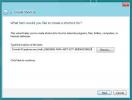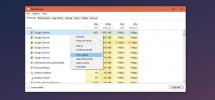Slik kjører du en app på påloggingsskjermen i Windows 10
De Lås skjerm i Windows 10 lar deg bytte kontoer, logge på skrivebordet ditt, eller starte på nytt eller slå av systemet ditt. Det gjør ikke mye annet, og det trenger det ikke. Når det gjelder funksjonen, er den komplett og støtter alt den trenger for å støtte. Når det er sagt, brukernes behov varierer, og du må kanskje kjøre en app på påloggingsskjermen i Windows 10. Det er mulig og ganske enkelt å gjøre. Du trenger administrative rettigheter og Ps verktøy.
Installer Ps-verktøy
Last ned Ps Tools og trekke ut den zip-filen. Flytt innholdet i den glidelåtte filen til følgende sted. Ikke legg verktøyene i en mappe. Hvis du gjør det, vil du ende opp med å legge et ekstra trinn til installasjonen. Dette innebærer også å legge filer til System32-mappen, slik at du trenger administrative rettigheter.
C: \ Windows \ System32
Åpne ledetekst med administrative rettigheter og kjør følgende kommando;
psexec -sx cmd.exe
Hvis du legger Ps-verktøyene i en mappe og deretter kopierte den mappen til System32, bruker du cd-kommandoen for å gå til den mappen, og deretter utfører kommandoen ovenfor.
Et vindu åpnes som ber deg om å godta bruksvilkårene for verktøyet. Klikk på Godta for å fortsette. Verktøyene blir installert. For å sjekke om de har installert riktig, kjører du den forrige kommandoen igjen, og du skal se følgende skjermbilde.

Finn appsti
Før du kan kjøre en app på påloggingsskjermen, må du finne appens EXE fil og notere den nøyaktige banen til den. Ikke se etter en snarvei til EXE-filen, se etter den originale EXE-filen. Den skal være i en mappe på ett av følgende steder;
C: \ Programfiler
eller
C: \ Programfiler (x86)
eller
C: \ Windows \ System32
Eksempel: Hvis jeg vil kjøre Notisblokk på påloggingsskjermen, er banen jeg trenger;
C: \ Windows \ System32 \ notepad.exe
System32 er der du finner lagerbaserte Windows-apper, mens tredjepartsapper som Chrome vil være i Program Files (x86) eller Program Files.
Kjør en app på påloggingsskjermen
Åpne Command Prompt med administrative rettigheter på skrivebordet ditt og kjør følgende kommando;
psexec -sx cmd.exe
Minimer vinduet Kommandoprompt. Ikke lukk den. Nå låser du skjermen. Trykk på Enter-tasten for å avvise skyggen for låseskjermen og gå til påloggingsskjermen. Åpne ledetekst med tastatursnarveien Alt + Tab.
Bruk cd-kommandoen til å bytte til katalogen som har EXE til appen du vil kjøre på påloggingsskjermen. Syntaksen er som følger;
cd [Bane til mappe med EXE]
Eksempel:
cd C: \ Program Files (x86) \ ScreenToGif
Når du er i riktig mappe, kjører du EXE med følgende kommando;
filnavn.exe
Eksempel:
notepad.exe

Hvis du vil lagre en fil, må du lagre den i en faktisk mappe og ikke på steder som Desktop eller andre biblioteker på systemet ditt.

Hvis du ikke lukker appene, kan du gå tilbake til påloggingsskjermen, bruke Alt + Tab og bruke appene igjen. Det er best å lukke appene hvis du er ferdig. Du vil ikke kunne få tilgang til den samme forekomsten av disse appene fra skrivebordet ditt.
Søke
Siste Innlegg
Slik får du tilgang til det gamle kontrollpanelet fra Windows 8-startskjermbildet
En av de største endringene i Windows 8 er den oppdaterte Start Men...
Finn antall kjerner i en prosessor, og begrens kjernebruk av apper
Det er tre parametere for å måle en prosessors kraft; hastigheten, ...
Photopus: Bruk fotoeffekter og filtre på bilder i batch
Ulike fotoredigerere gir batchkonvertering av bilder som endring av...